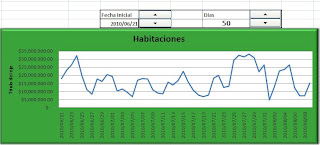GRÁFICO INTERCAMBIABLE EN EXCEL
Si alguna vez quiso realizar un gráfico en excel que fuera fácilmente sustituible por otro con solo realizar una selección, esta es la solución.
1. Seleccione el tipo de gráfico directamente en la hoja
Columnas
Líneas
Aéreas
2. Vea el gráfico que mejor explique su información
3. Cambie de acuerdo a la selección
Pasos para crear la solución
1. Realice los gráficos necesarios
2. Dele nombre al rango del grafico en en el cuadro nombres.
Debe hacer coincidir exactamente el grafico con las celdas
Por ejemplo: Hoja 2 > el nombre "Area" esta en A36:F51 el grafico esta en esa misma posicion
3. Cree una herramienta de selección direccionada a los nombres de los gráficos.
Todos los graficos estan direccionados a la misma informacion.
DESCARGUE GRÁFICO INTERCAMBIABLE EN EXCEL